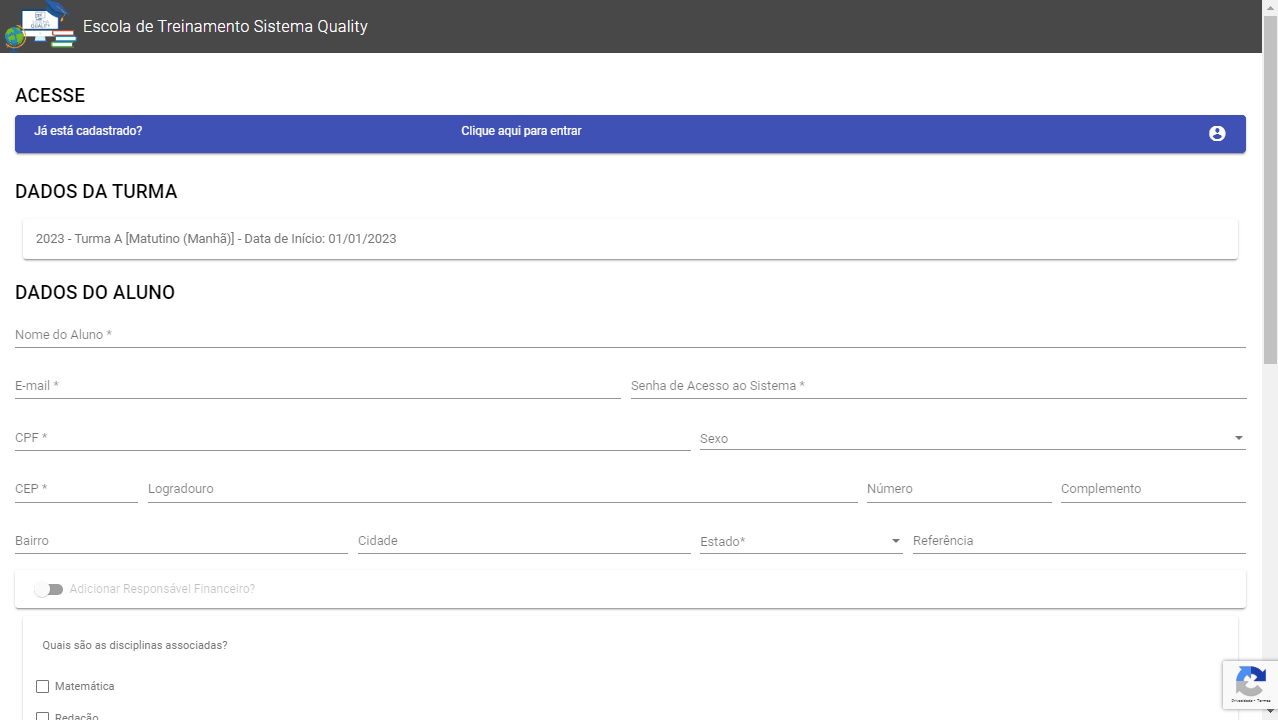🔹 O Sistema Quality oferece a possibilidade de definir certos campos (ou perguntas) como obrigatórios, de modo que não é permitido que o cadastro ou edição de algum registro possa ser finalizado sem o preenchimento desses campos. Para aprender como configurar perguntas como obrigatórias, siga os passos a seguir:
✔ Acesse a tela de Questionários e Campos Personalizados a partir do menu principal. Em seguida, clique no ícone de engrenagem para abrir a tela de configurações.
✔ Localize a opção “Permitir definir Perguntas como obrigatórias?” e marque-a como Sim. Lembre-se de clicar em Salvar para registrar a alteração.
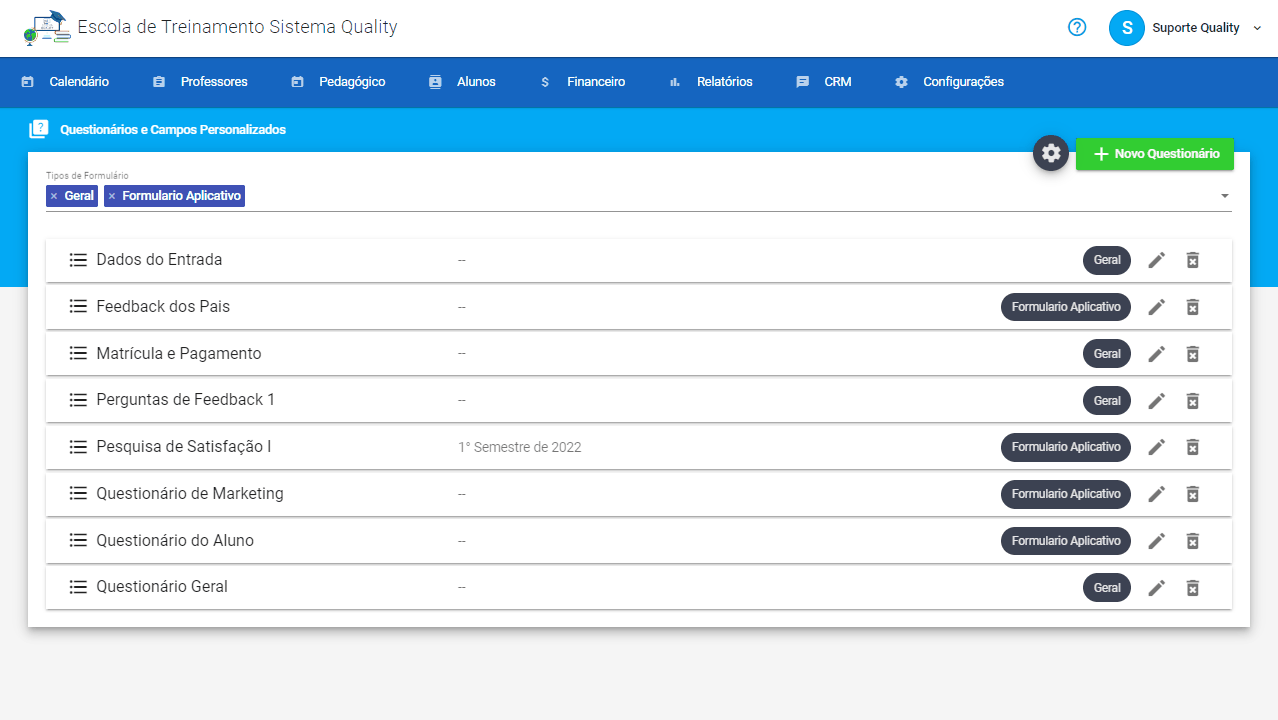
✔ Uma vez feita essa configuração, basta acessar a tela de cadastro ou edição de uma Pergunta para qualquer Questionário. O campo “Pergunta obrigatória?” estará disponível para edição logo após a descrição.
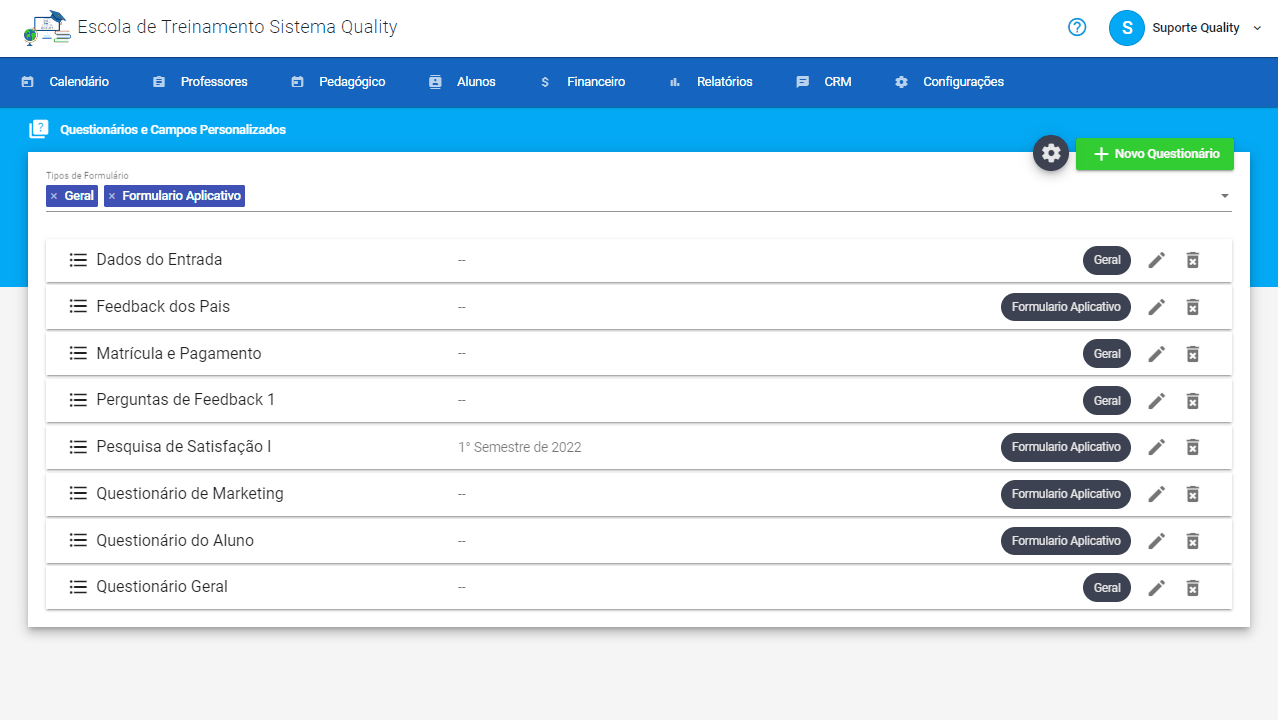
✔ Nota-se que a Lista de Perguntas de um Questionário também apresentará uma nova coluna, indicando se uma pergunta é obrigatória ou não.
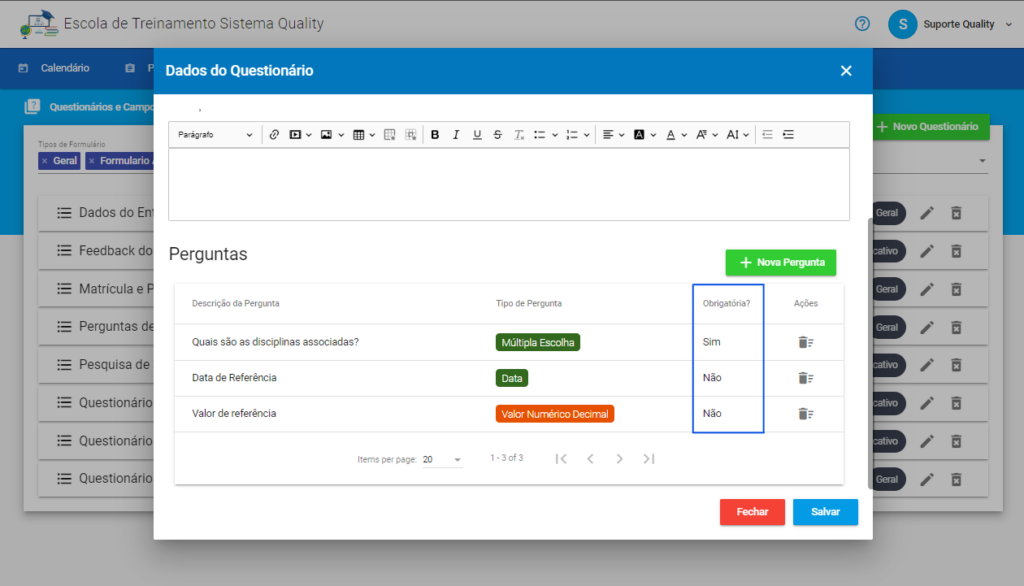
❗ IMPORTANTE: Para Questionários do tipo Prova, toda e qualquer pergunta criada será de preenchimento obrigatório por padrão. Ou seja, essas perguntas serão sempre obrigatórias.
Aplicação nos cadastros do sistema
🔹 Após realizar as configurações acima, a validação do preenchimento de perguntas obrigatórias já estará funcional em todo o sistema. O resultado poderá ser notado em qualquer tela de cadastro que use o utilize campos personalizados.
✔ Nas telas em que é feito o cadastro de alguma entidade (Aluno, Professor, Conversa, Lançamento Financeiro etc) os campos e perguntas que tenham sido marcados como obrigatórios serão sempre validados antes dos dados serem enviados. Ou seja, os dados serão cadastrados ou editados apenas caso todos os campos obrigatórios sejam preenchidos.
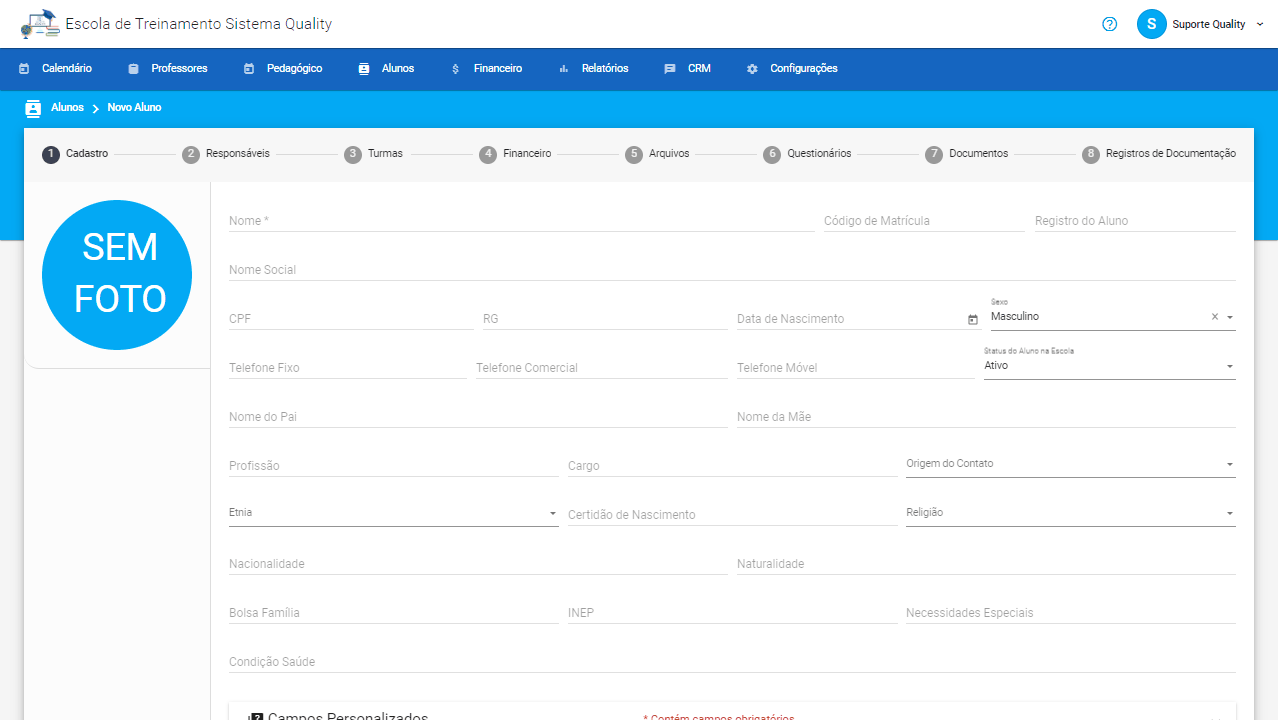
Configurações adicionais para Matrícula e Pagamento Online
🔹 Por padrão, todos os campos criados em questionários de Matrícula Online (seja Geral ou por Turma) são de preenchimento obrigatório. Porém, caso desejado, essa configuração pode ser alterada para que funcione do mesmo modo que o cadastro de entidades em geral, mencionado acima.
✔ Para isso, acesse a tela Minha Escola a partir do menu de Configurações e clique no botão de engrenagem. Escolha a opção “Configurações de Matrícula Online” para abrir uma nova janela. Localize a opção “Todos os campos personalizados devem ser obrigatórios?” e deixa-a como “Não”.
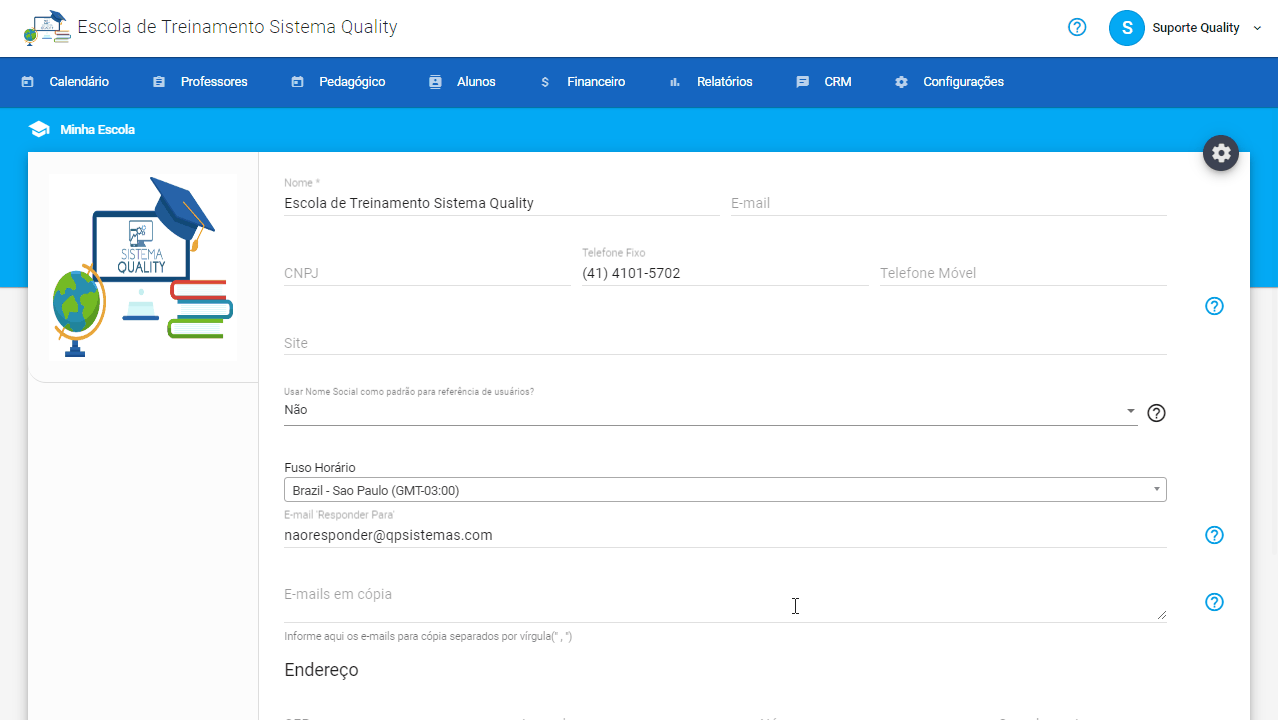
✔Com esta mudança, os campos personalizados usados na tela de Matrícula Online serão opcionais ou obrigatórios de acordo com a configuração da pergunta. Isso será aplicado para a matrícula gerada a partir de todos os Planos de Pagamento cadastrados.